Настройка собственных страниц для входа пользователей
В этой статье описывается создание пользовательских страниц в Microsoft Dynamics 365 Commerce, которые обрабатывают настраиваемый вход для пользователей Microsoft Entra клиентов "предприятие-покупатель" (B2C).
Для использования настраиваемых страниц, созданных в Dynamics 365 Commerce для управления потоками входа пользователей в систему, необходимо настроить политики Microsoft Entra, на которые будут ссылаться в Commerce Environment. Можно настроить политики Microsoft Entra B2C "Регистрация и вход", "Редактирование профиля" и "Сброс пароля" с помощью приложения Microsoft Entra B2C. На клиент и имена политик Microsoft Entra B2C затем можно ссылаться в процессе подготовки, которая выполняется для среды Commerce с использованием Microsoft Dynamics Lifecycle Services (LCS).
Пользовательские страницы Commerce можно создавать с помощью модулей входа, регистрации, изменения профиля учетной записи, сброса пароля или модулей Microsoft Entra общего назначения. URL-адреса страниц, опубликованные для этих пользовательских страниц, затем должны указываться в конфигурациях политик Microsoft Entra B2C на портале Azure.
Предупреждение
Microsoft Entra ID B2C выведет из использования старые пользовательские потоки 1 августа 2021 года. Поэтому необходимо запланировать миграцию ваших потоков пользователей на новую рекомендуемую версию. Новая версия обеспечивает равенство функций и новые функции. Дополнительные сведения см. в разделе Потоки пользователей в Microsoft Entra ID B2C.
Библиотека модулей для Commerce версии 10.0.15 или выше должна использоваться с рекомендованными потоками пользователей B2C. Можно также использовать страницы политики пользователя по умолчанию, предлагаемые в Microsoft Entra ID B2C, и разрешить изменение добавленного фонового изображения, эмблемы и фонового цвета в соответствии с требованиями торговой марки компании. Хотя возможности разработки более ограничены, страницы политики пользователя по умолчанию обеспечивают функциональность политик Microsoft Entra B2C без создания и настройки выделенных пользовательских страниц.
Настройка политик B2C
После настройки клиента Microsoft Entra B2C и связывания его со средой Commerce перейдите на страницу Microsoft Entra B2C на портале Azure, затем в меню в разделе Политики выберите пункт Потоки пользователей (политики).
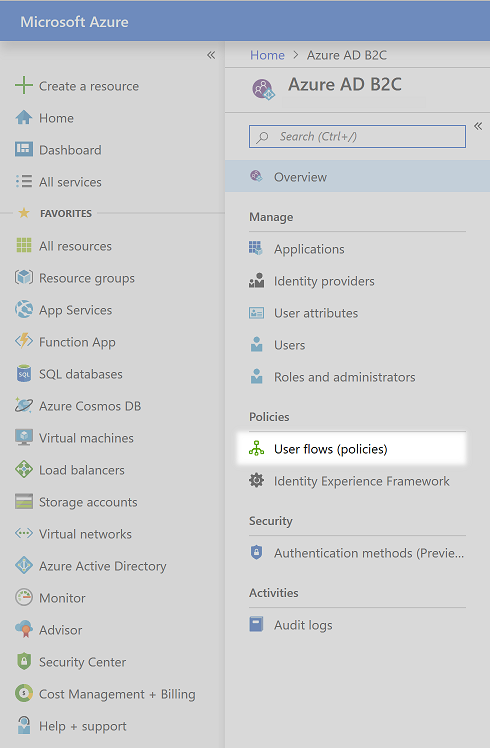
Теперь можно настроить потоки входа пользователей "Регистрация и вход", "Изменение профиля" и "Сброс пароля".
Настройка политику "Регистрация и вход"
Чтобы настроить политику "Регистрация и вход", выполните следующие действия.
Выберите Создать поток пользователей, выберите Регистрация и вход, выберите вкладку Рекомендуется, затем выберите Создать.
Введите имя политики (например, B2C_1_SignInSignUp).
В разделе Поставщики удостоверений выберите поставщиков удостоверений, которые будут использоваться для этой политики. Как минимум должна быть выбрана Регистрация по электронной почте.
В столбце Собрать атрибут установите флажки для Адрес электронной почты, Имя и Фамилия.
В столбце Вернуть утверждение установите флажки для Адреса электронной почты, Имя, Поставщик удостоверений, Фамилия и Идентификаторов объектов пользователей.
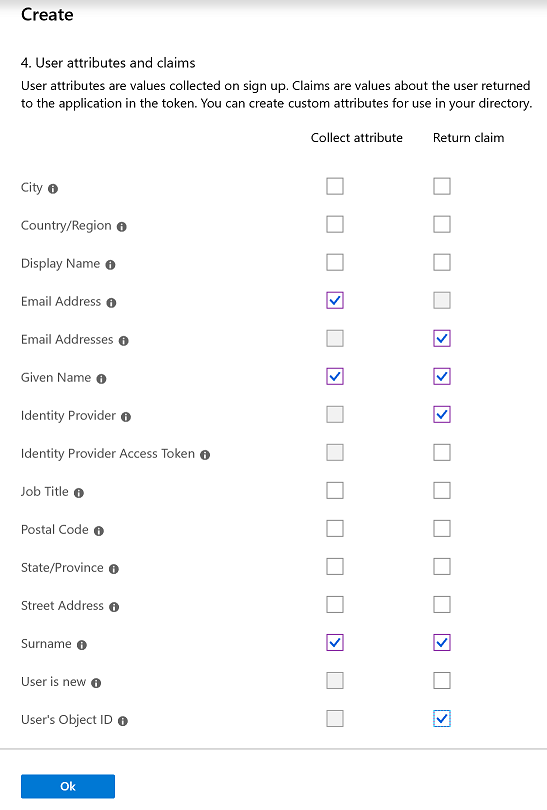
Выберите ОК, чтобы создать политику.
Дважды щелкните имя новой политики, затем в области переходов выберите Свойства.
Установите для параметра Включить JavaScript с принудительным применением макета страницы (предварительная версия) значение Вкл.
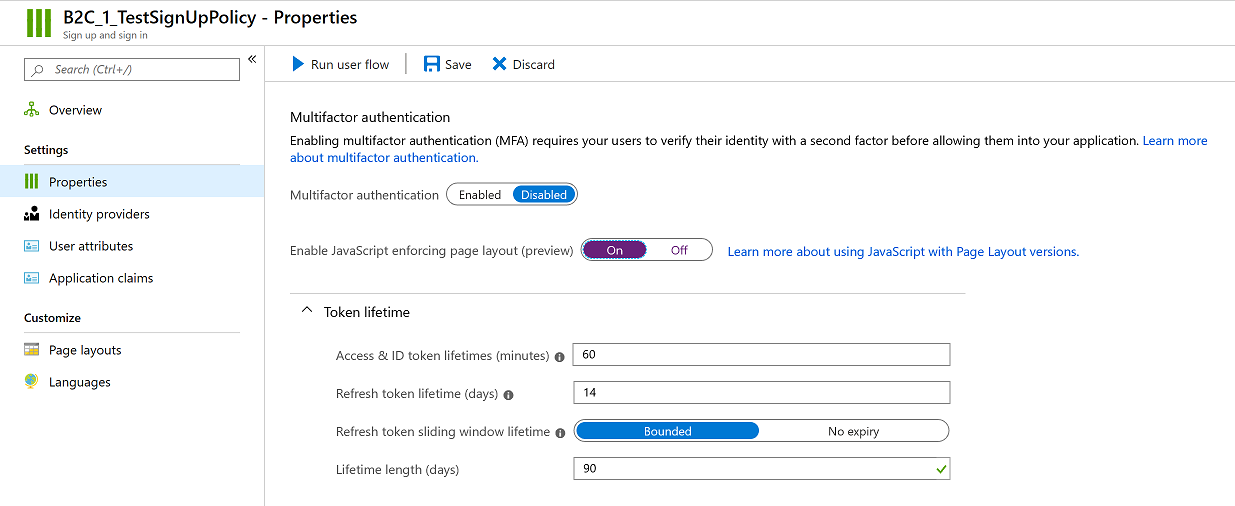
Примечание
В среде Commerce будет полностью указана ссылка на имя политики. (В ссылку будет включен префикс B2C_1_.) После создания политик они не могут быть переименованы. Если вы заменяете существующую политику для среды Commerce, вы можете удалить исходную политику и построить новую политику с тем же именем. В качестве альтернативы, если среда уже была подготовлена, можно представить новое имя политики с помощью запроса на обслуживание.
Вы вернетесь к этой политике, чтобы завершить настройку после создания пользовательских страници Пока закройте политику, чтобы вернуться на страницу Потоки пользователей (политики) на портале Azure.
Настройка политики "Изменение профиля"
Чтобы настроить политику "Изменение профиля", выполните следующие действия.
- Выберите Создать поток пользователей, выберите Изменение профиля, выберите вкладку Рекомендуется, затем выберите Создать.
- Введите имя политики (например, B2C_1_EditProfile).
- В разделе Поставщики удостоверений выберите поставщиков удостоверений, которые будут использоваться для этой политики. Необходимо выбрать, по меньшей мере, Локальная учетная запись для входа.
- В столбце Собрать атрибут установите флажки для Имя и Фамилия.
- В столбце Вернуть утверждение установите флажки для Адреса электронной почты, Имя, Поставщик удостоверений, Фамилия и Идентификаторов объектов пользователей.
- Выберите ОК, чтобы создать политику.
- Дважды щелкните имя новой политики, затем в области переходов выберите Свойства.
- Установите для параметра Включить JavaScript с принудительным применением макета страницы (предварительная версия) значение Вкл.
Вы вернетесь к этой политике, чтобы завершить настройку после создания пользовательских страници Пока закройте политику, чтобы вернуться на страницу Потоки пользователей (политики) на портале Azure.
Настройте политику "Сброс пароля"
Чтобы настроить политику "Сброс пароля", выполните следующие действия.
- Выберите Создать поток пользователей, затем выберите параметр Сброс пароля и перейдите на вкладку Рекомендуется, затем нажмите кнопку Создать.
- Введите имя политики (например, B2C_1_ForgetPassword).
- В разделе Поставщики удостоверений выберите Сбросить пароль, используя адрес электронной почты.
- В столбце Вернуть утверждение установите флажки для Адреса электронной почты, Имя, Фамилия и Идентификаторов объектов пользователей.
- Выберите ОК, чтобы создать политику.
- Дважды щелкните имя новой политики, затем в области переходов выберите Свойства.
- Установите для параметра Включить JavaScript с принудительным применением макета страницы (предварительная версия) значение Вкл.
Вы вернетесь к этой политике, чтобы завершить настройку после создания пользовательских страници Пока закройте политику, чтобы вернуться на страницу Потоки пользователей (политики) на портале Azure.
Создание пользовательских страниц
Выделенные модули Microsoft Entra включаются в Commerce для создания пользовательских страниц для политик пользователя Microsoft Entra B2C. Страницы могут быть созданы специально для каждого макета страницы политики пользователя с помощью основных модулей Microsoft Entra B2C, описанных далее. Кроме того, модуль Универсальный Microsoft Entra может использоваться для всех макетов страниц и политик в Microsoft Entra ID B2C (даже для параметров макетов страниц в политиках, не перечисленных ниже).
- Модули Microsoft Entra, связанные со страницей, привязаны к элементам ввода данных, отображаемым Microsoft Entra ID B2C. Эти модули обеспечивают больший контроль над положением элементов на страницах. Однако может потребоваться построить большее количество страниц и расширений модулей для учета вариантов, помимо настроек по умолчанию, описанных ниже.
- Модуль Универсальный Microsoft Entra создает элемент "div" для Microsoft Entra B2C, чтобы отобразить все элементы в макете страницы политики пользователя, обеспечивая большую гибкость для функций B2C страницы, но меньший контроль позиционирования и стилизации (хотя CSS может использоваться для обеспечения соответствия внешнего вида и оформления сайта).
Можно создать одну страницу с модулем Универсальный Microsoft Entra и использовать его для всех страниц политики пользователя, либо создать определенные страницы, используя отдельные модули Microsoft Entra для входа, регистрации, изменения профиля, сброса пароля и проверки сброса пароля. Также можно использовать сочетание обоих подходов, используя конкретные страницы Microsoft Entra для макетов страниц, приведенных ниже, и страницу универсального модуля Microsoft Entra для макетов оставшихся страниц на этих или других страницах политик пользователя.
Для получения дополнительных сведений о модулях Microsoft Entra, поставляемых с библиотекой модулей, ознакомьтесь с дополнительными сведениями в разделе Страницы и модули управления идентификацией.
Чтобы создать пользовательские страницы с конкретными модулями идентификации для обработки входа пользователей, выполните следующие действия.
- В конфигураторе сайта Commerce перейдите на свой сайт.
- Создайте следующие пять шаблонов и страниц (если они еще отсутствуют на сайте):
- Шаблон и страница Вход, использующие модуль входа.
- Шаблон и страница Регистрация, использующие модуль регистрации.
- Шаблон и страница Сброс пароля, использующие модуль сброса пароля.
- Шаблон и страница Проверка сброса пароля, использующие модуль проверки сброса пароля.
- Шаблон и страница Изменение профиля, использующие модуль изменения профиля учетной записи.
При создании страниц необходимо следовать следующим указаниям:
- Для каждой страницы или модуля используйте макет и стиль, которые наилучшим образом подходят для требований бизнеса.
- Опубликуйте все страницы и URL-адреса, которые должны использоваться в настройке Microsoft Entra B2C.
- После публикации страниц и URL-адресов необходимо собрать URL-адреса, которые должны использоваться для конфигураций политик Microsoft Entra B2C. Суффикс ?preloadscripts=true добавляется к каждому URL-адресу, когда он используется.
Важно
Страницы, построенные для ссылок в Microsoft Entra B2C, обслуживаются непосредственно из домена клиента Microsoft Entra B2C. Не используйте повторно универсальные верхние и нижние колонтитулы, имеющие относительные ссылки. Так как эти страницы будут размещаться в домене Microsoft Entra B2C при их использовании, для всех ссылок должны использоваться только абсолютные URL-адреса. Рекомендуется создавать конкретный верхний и нижний колонтитулы с абсолютными URL-адресами для пользовательских страниц, связанных с Microsoft Entra, с удаленными любыми модулями, специфичными для Commerce, для которых требуется подключение к серверу Retail Server. Например, модули избранного, панели поиска, ссылки на вход и корзины не должны включаться в страницы, которые будут использоваться в потоках пользователей Microsoft Entra B2C.
Настройка политик Microsoft Entra B2C со сведениями настраиваемой страницы
На портале Azure вернитесь на страницу Microsoft Entra B2C, затем в меню в разделе Политики выберите Потоки пользователей (политики).
Обновление политики "Регистрация и вход" со сведениями настраиваемой страницы
Чтобы обновить политику "Регистрация и вход" со сведениями настраиваемой страницы, выполните следующие действия.
В политике Вход и регистрация, настроенной ранее, в области переходов выберите Макеты страниц.
Выберите макет Единая страница регистрации или входа.
Установите для параметра Использовать пользовательское содержимое страницы значение Да.
В поле URI пользовательской страницы введите полный URL-адрес входа. Включите суффикс ?preloadscripts=true. Например, введите
www.<my domain>.com/sign-in?preloadscripts=true.В поле Версия макета страницы выберите версию 2.1.0 или более позднюю (требуется библиотека модулей для Commerce версии 10.0.15 или более поздней версии).
Нажмите Сохранить.
Выберите макет Страница регистрации локальной учетной записи.
Установите для параметра Использовать пользовательское содержимое страницы значение Да.
В поле URI пользовательской страницы введите полный URL-адрес регистрации. Включите суффикс ?preloadscripts=true. Например, введите
www.<my domain>.com/sign-up?preloadscripts=true.В поле Версия макета страницы выберите версию 2.1.0 или более позднюю (требуется библиотека модулей для Commerce версии 10.0.15 или более поздней версии).
В разделе Атрибуты пользователя выполните следующие действия:
- Для атрибутов Имя и Фамилия выберите Нет в столбце Требуется проверка.
- Для атрибута Адрес электронной почты рекомендуется оставить значение по умолчанию Да, выбранное в столбце Требуется проверка. Этот параметр гарантирует, что пользователи, регистрирующиеся с указанным адресом электронной почты, подтвердят, что этот адрес электронной почты принадлежит им.
- Для атрибутов Адреса электронной почты, Имя и Фамилия выберите Нет в столбце Необязательно.
Нажмите Сохранить.
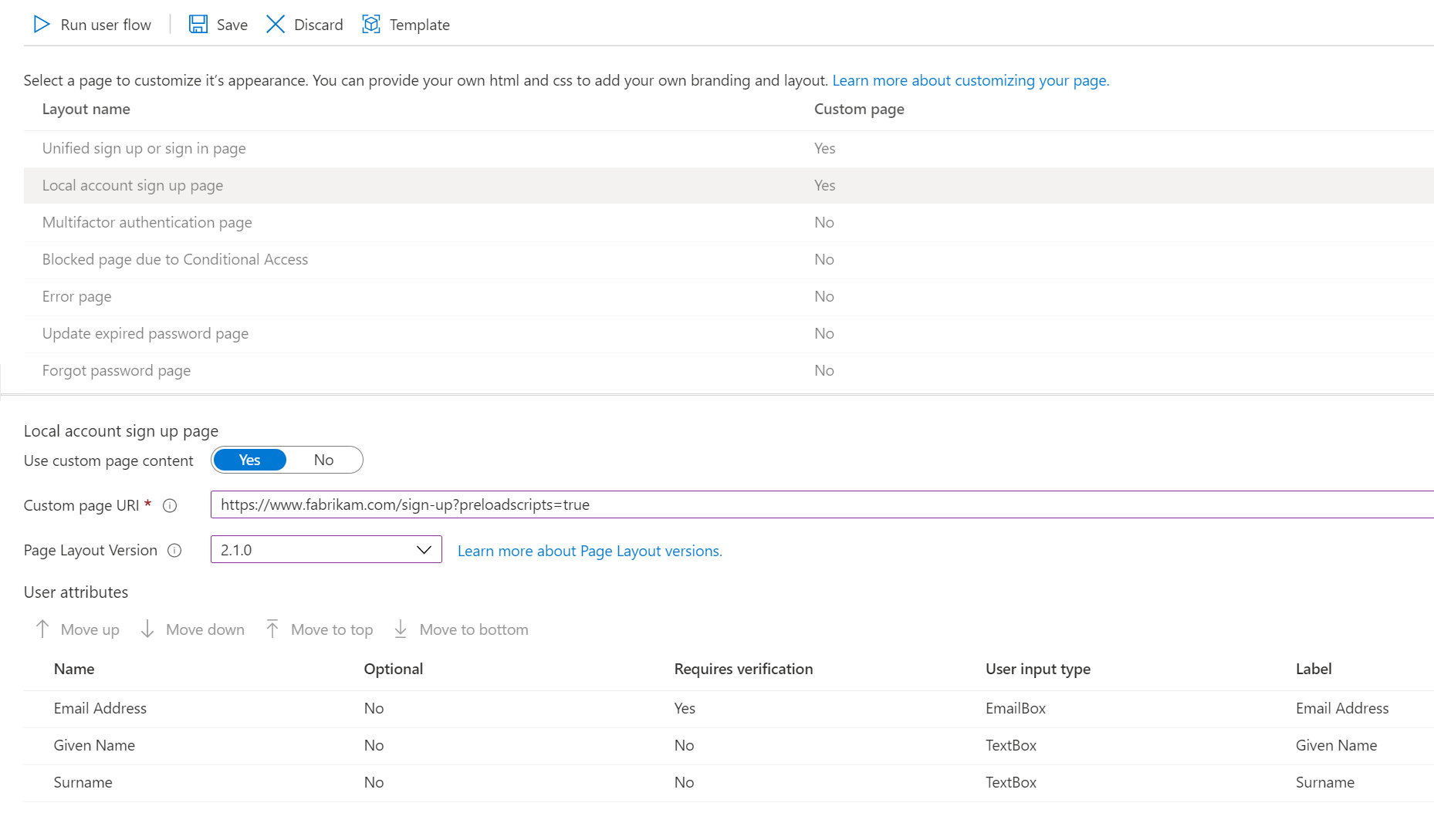
Обновление политики "Изменение профиля" со сведениями настраиваемой страницы
Чтобы обновить политику "Изменение профиля" со сведениями настраиваемой страницы, выполните следующие действия.
- В политике Изменение профиля, настроенной ранее, в области переходов выберите Макеты страниц.
- Выберите макет Страница редактирования профиля (в зависимости от экрана, для этого может потребоваться прокрутка вниз после других параметров макета).
- Установите для параметра Использовать пользовательское содержимое страницы значение Да.
- В поле URI пользовательской страницы введите полный URL-адрес редактирования профиля. Включите суффикс ?preloadscripts=true. Например, введите
www.<my domain>.com/profile-edit?preloadscripts=true. - Для параметра Версия макета страницы выберите версию 2.1.0 или выше (требуется библиотека модулей для Commerce версии 10.0.15 или более поздней версии).
- В разделе Атрибуты пользователя выполните следующие действия:
- Для атрибутов Имя и Фамилия выберите Нет в столбце Необязательно.
- Для атрибутов Имя и Фамилия выберите Нет в столбце Требуется проверка.
- Нажмите Сохранить.
Обновление политики "Сброс пароля" со сведениями настраиваемой страницы
Чтобы обновить политику "Сброс пароля" со сведениями настраиваемой страницы, выполните следующие действия.
- В политике Сброс пароля, настроенной ранее, в области переходов выберите Макеты страниц.
- Выберите макет Страница "Забыли пароль?".
- Установите для параметра Использовать пользовательское содержимое страницы значение Да.
- В поле URI пользовательской страницы введите полный URL-адрес проверки сброса пароля. Включите суффикс ?preloadscripts=true. Например, введите
www.<my domain>.com/password-reset-verification?preloadscripts=true. - В поле Версия макета страницы выберите версию 2.1.0 или выше (требуется библиотека модулей для Commerce версии 10.0.15 или более поздней версии).
- Нажмите Сохранить.
- Выберите макет Страница "Изменить пароль".
- Установите для параметра Использовать пользовательское содержимое страницы значение Да.
- В поле URI пользовательской страницы введите полный URL-адрес сброса пароля. Включите суффикс ?preloadscripts=true. Например, введите
www.<my domain>.com/password-reset?preloadscripts=true. - В поле Версия макета страницы выберите версию 2.1.0 или выше (требуется библиотека модулей для Commerce версии 10.0.15 или более поздней версии).
- Нажмите Сохранить.
Настройка текстовых строк по умолчанию для подписей и описаний
В библиотеке модулей модули входа предварительно заполнены текстовыми строками по умолчанию для подписей и описаний. Строки можно настроить на панели свойств модуля, с которым вы работаете. Дополнительные строки на странице (например, текст ссылки Забыли пароль? или текст призыва к действию Создайте учетную запись) потребуют использования пакета SDK для Commerce и обновления значений в файле global.json для модуля входа.
Например, текст по умолчанию для ссылки забытого пароля — Забыли пароль?. Ниже показан этот текст по умолчанию на странице входа.
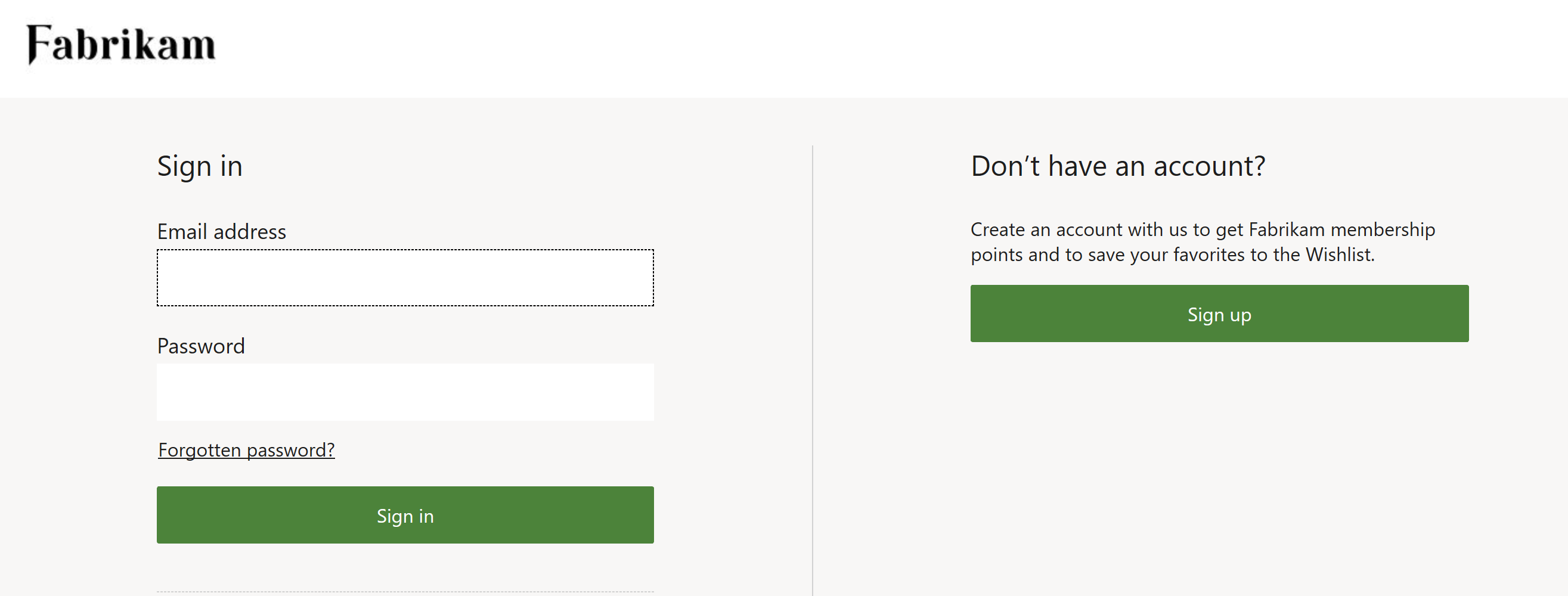
Однако в файле global.json для библиотеке модулей в модуле входа можно изменить текст на Не помните пароль?, как показано на следующем рисунке.
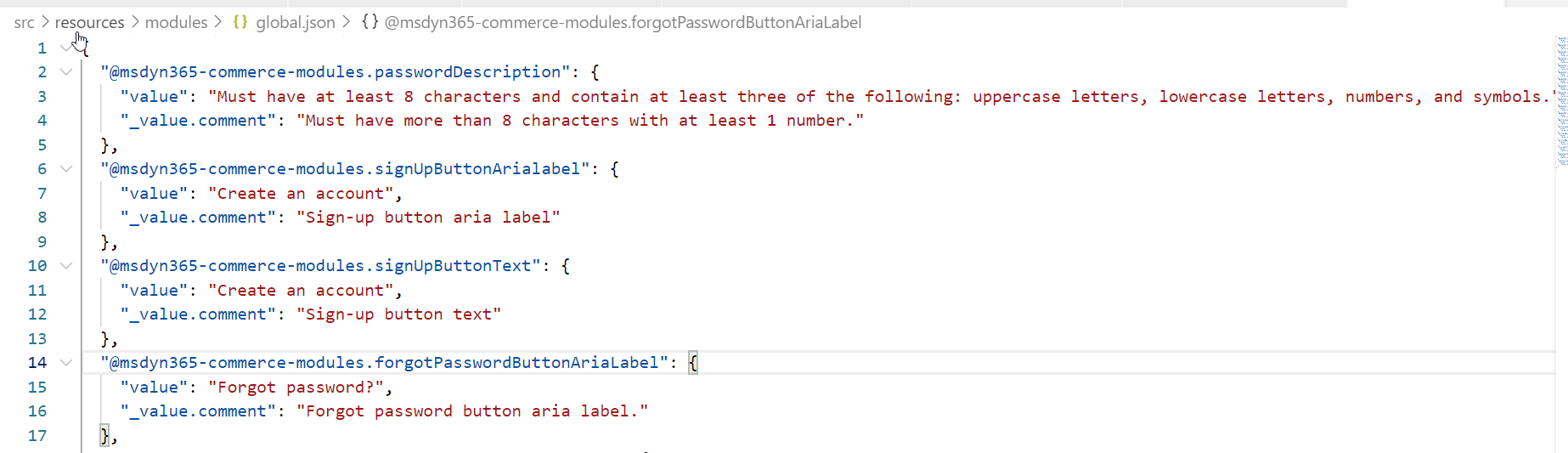
После обновления файла global.json и публикации изменений новый текст ссылки появляется в модуле входа как в Commerce, так и на опубликованной странице входа.
Дополнительные ресурсы
Развертывание нового клиента электронной коммерции
Создание сайта электронной коммерции
Связывание сайта Dynamics 365 Commerce с интернет-каналом
Пакетная отправка перенаправлений URL-адресов
Настройка клиента B2C в Commerce
Настройка нескольких клиентов B2C в среде Commerce